Izmantojiet pielāgotu žestu, lai dažu sekunžu laikā noņemtu visas lietotnes no sava iPhone lietotņu pārslēga
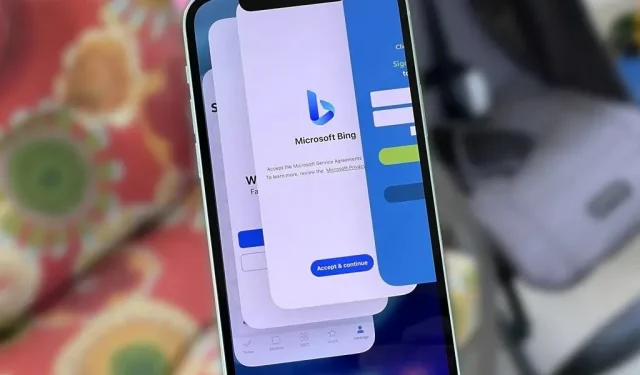
Jau pēc dažām stundām jūsu iPhone lietotņu pārslēdzējs var kļūt pārblīvēts un pat tik haotisks, ka jūs pat nevēlaties to izmantot. Ja vēlaties, lai jūsu lietotņu pārslēdzējs būtu tīrs un kārtīgs, jo ir pieejamas tikai pašreizējās sesijas lietotnes, ir kāds triks, lai piespiestu aizvērt visas lietotnes vienlaikus, nevis pa vienai.
Pirms turpināt darbu, ņemiet vērā, ka iPhone tālrunī lietotņu aizvēršana neuzlabos akumulatora darbības laiku un nepaātrinās iOS.
Apple iesaka “aizvērt lietotni tikai tad, ja tā nereaģē”, jo iOS automātiski optimizē fona lietotnes jūsu iPhone tālrunī, lai atbrīvotu resursus lietotnēm, kuras pašlaik izmantojat. Lietojumprogrammu piespiedu aizvēršana palēninās šo lietotņu atvēršanu un var samazināt akumulatora darbības laiku, jo nākamajām lietotnēm būs jālejupielādē visi līdzekļi no jauna.
Ja vēlaties tīru lietotņu pārslēdzēju, nevis nelielu akumulatora darbības laika samazināšanos un lēnāku lietotņu palaišanas laiku, nav nekas slikts, ja tiek piespiedu kārtā aizvērtas visas darbojošās, atjauninātās un apturētās fona lietotnes. Lai gan Apple nenodrošina vienkāršu veidu, kā aizvērt visas lietotnes lietotņu pārslēdzējā, tas neliedz aizvērt vairākas lietotnes vienlaikus.
Kā piespiest aizvērt vairākas iPhone lietotnes
Jūs droši vien jau zināt, kā lietotņu pārslēdzējā aizvērt vienu lietotni: velciet uz augšu tās kartē, līdz tā pazūd. Varat izmantot to pašu koncepciju, lai vienlaikus izietu no divām, trim vai pat četrām lietotnēm. Vienkārši velciet pāri tik daudzām lietotņu kartēm vienlaikus, izmantojot katru pirkstu, un jūs ātri ritināsit sarakstu. Šis triks darbojas neatkarīgi no tā, vai atrodaties portretā vai ainavā.
Atvieglojiet to, izmantojot pielāgotu žestu
Vairāku pirkstu lietošana vienlaikus, lai piespiestu aizvērt vairākas lietotnes vienlaikus, var būt ātra, taču var būt arī kaitinoša, ja lietotņu pārslēdzējā ir simtiem lietotņu. Lai padarītu procesu vienkāršāku un ātrāku, varat automatizēt visu procesu ar pielāgotu AssistiveTouch žestu. Savā iPhone tālrunī dodieties uz:
- iOS 13-15: Iestatījumi -> Pieejamība -> Pieskāriens -> AssistiveTouch -> Izveidot jaunu žestu
- iOS 12 un vecākas versijas: Iestatījumi -> Vispārīgi -> Pieejamība -> AssistiveTouch -> Izveidot jaunu žestu.
Pēc tam atkārtoti izveidojiet vilkšanu, ko izmantotu, lai izietu no vairākām programmām, atlasiet Saglabāt un piešķiriet žestam nosaukumu. Kad esat pabeidzis, noklikšķiniet uz Saglabāt, pēc tam iespējojiet AssistiveTouch, ko var izdarīt vairākos veidos:
- Ieslēdziet to AssistiveTouch iestatījumos.
- Palūdziet Siri “ieslēgt AssistiveTouch”.
- Trīsreiz noklikšķiniet uz sānu pogas vai sākuma pogas, ja ir iespējoti pieejamības saīsnes.
Ekrānā tiks parādīta poga AssistiveTouch. Atveriet lietotņu pārslēdzēju, pieskarieties pogai AssistiveTouch, atlasiet Pielāgots un pieskarieties pielāgotam žestam. Pēc tam pieskarieties ikonām un velciet tās vietā, pēc tam atlaidiet. Ja visu saskaņojat pareizi, lietojumprogrammu karšu grupa pazudīs no ekrāna. Lai atkārtotu darbību, pieskarieties žestu punktiem ekrānā, lai velciet nākamo grupu, un turpiniet to darīt, līdz lietotņu pārslēdzējs ir tukšs.
Paātriniet piekļuvi pielāgotajiem žestiem
Varat ātrāk piekļūt pielāgotajam žestam AssistiveTouch, pielāgojot augstākā līmeņa izvēlni. AssistiveTouch iestatījumos atlasiet “Pielāgot augstākā līmeņa izvēlni”, pēc tam pievienojiet izvēlnei jaunu vadīklu vai aizstājiet vienu no īsinājumtaustiņiem ar savu žestu. Tādā veidā jūs varēsiet palaist žestu uzreiz pēc AssistiveTouch izvēlnes atvēršanas.
Tomēr tas nav tik ātri, kā varētu būt. Lai to aktivizētu vēl ātrāk, piešķiriet pielāgotu automatizāciju, kas tiks atvērta, veicot dubultskārienu vai ilgi nospiežot ekrānā redzamo pogu AssistiveTouch. Diemžēl viena klikšķa saīsnei nevar iestatīt nekādas pielāgotas darbības.
Lai gan pielāgotais žests nav tik ātrs kā īpašā poga Notīrīt visu lietotņu pārslēdzējā, negaidiet, ka Apple drīz iespējos šo funkciju. Ja nevēlaties uzlauzt savu iPhone tālruni, pielāgots žests ir vislabākā pieejamā iespēja, lai izvairītos no kartītes vilkšanas un vilkšanas pēc kartītes.



Atbildēt